hoe de vertaalfunctie in Onenote te gebruiken
Bijgewerkt in januari 2024: Krijg geen foutmeldingen meer en vertraag je systeem met onze optimalisatietool. Haal het nu op - > deze link
- Download en installeer de reparatietool hier.
- Laat het uw computer scannen.
- De tool zal dan repareer je computer.
Microsoft OneNote behoort tot de populaire toepassingen voor het maken van notities. Het heeft een aantal waardevolle punten die nuttig zijn in het dagelijks gebruik, waardoor het een krachtige app is, vooral in combinatie met andere MS Office-toepassingen.OneNote biedt een handige functie genaamd Vertaling van verschillende talen.Dit helpt wanneer gebruikers uit verschillende landen komen en mogelijk aan een gemeenschappelijk project of een bedrijf werken.Er zijn verschillende opties beschikbaar voor de gebruiker om de vertaalfunctie in OneNote te gebruiken.Ze kunnen het gebruiken als een mini-vertaler om de betekenis van een woord in een andere taal te controleren.Veel gebruikers zullen geen moedertaalsprekers van het Engels zijn en deze functie kan de kloof voor hen overbruggen.Dit kan ook worden toegevoegd als een snelkoppeling om het snel te gebruiken of in het geval van meer dan één vertaling indien nodig in de notities.
De functie Vertalen in OneNote gebruiken
Stap 1: Druk op Windows+R, typ OneNote en klik op OK om de OneNote-toepassing te openen.
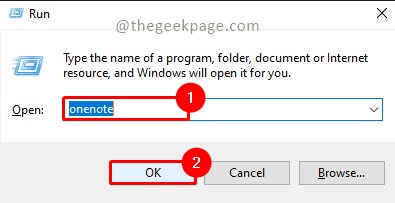
Belangrijke opmerkingen:
U kunt nu pc-problemen voorkomen door dit hulpmiddel te gebruiken, zoals bescherming tegen bestandsverlies en malware. Bovendien is het een geweldige manier om uw computer te optimaliseren voor maximale prestaties. Het programma herstelt veelvoorkomende fouten die kunnen optreden op Windows-systemen met gemak - geen noodzaak voor uren van troubleshooting wanneer u de perfecte oplossing binnen handbereik hebt:
- Stap 1: Downloaden PC Reparatie & Optimalisatie Tool (Windows 11, 10, 8, 7, XP, Vista - Microsoft Gold Certified).
- Stap 2: Klik op "Start Scan" om problemen in het Windows register op te sporen die PC problemen zouden kunnen veroorzaken.
- Stap 3: Klik op "Repair All" om alle problemen op te lossen.
Stap 2: Ga naar de notitie waarmee u wilt werken en selecteer de tekst die u in de gewenste taal wilt vertalen.

Stap 3: Ga naar het tabblad Review en kies de optie Vertalen.
Stap 4: Selecteer de geselecteerde tekst vertalen in de vervolgkeuzelijst.
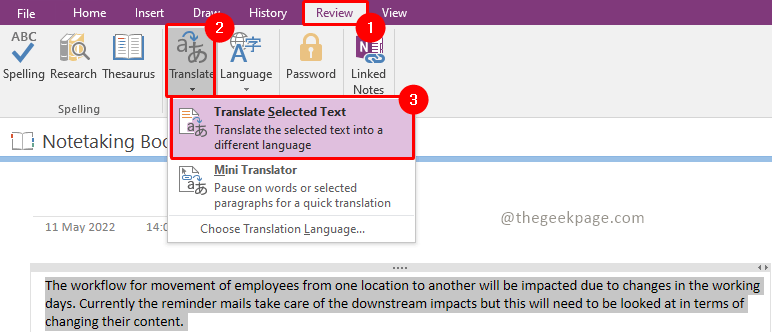
Opmerking: er verschijnt een klein venster aan de zijkant dat helpt bij het vertalen naar een andere taal. het heeft een lijst met meerdere talen.
Stap 5: Kies de taal van de huidige tekst in de vervolgkeuzelijst Van.
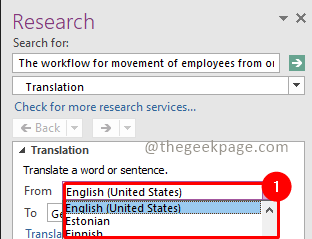
Stap 6: Kies de taal waarin u de vertaling wilt in de vervolgkeuzelijst Naar.
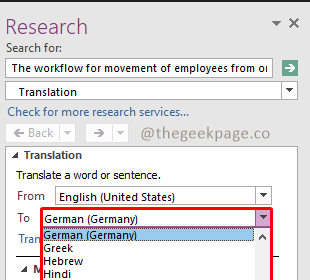
Opmerking: in dit voorbeeld kiezen we Duits als taal.
Stap 7: Vanuit Microsoft klikt Translator op de vervolgkeuzelijst en selecteert Invoegen.
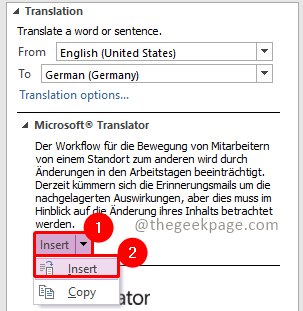
Nu toont uw scherm de tekst voor de vertaalde versie van Engels naar Duits.Als dit de normale functie is die door u wordt gebruikt of als uw werk meerdere vertalingen van teksten vereist, is het beter om hiervoor een sneltoets te gebruiken.Hierdoor krijgt u snel toegang tot de vertaalfunctie.

De optie Vertalen toevoegen aan de werkbalk Snelle toegang
Stap 1: Ga in de OneNote-toepassing naar de bovenkant van het venster en selecteer het pijl-omlaagpictogram.Klik op de knop Meer opdrachten.Het opent de instellingen van de werkbalk Snelle toegang.
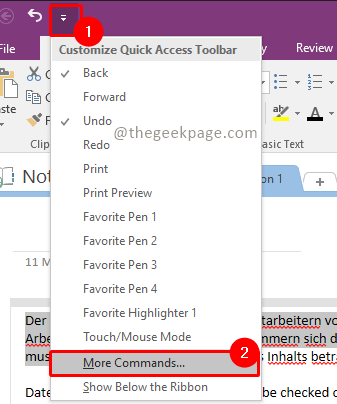
Stap 2: Selecteer de Review Tab-optie in de vervolgkeuzelijst Populaire opdrachten.
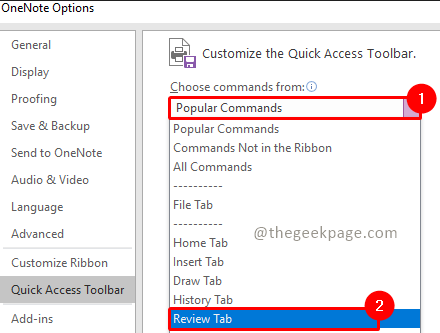
Stap 3: Kies de optie Vertalen en klik op Toevoegen.
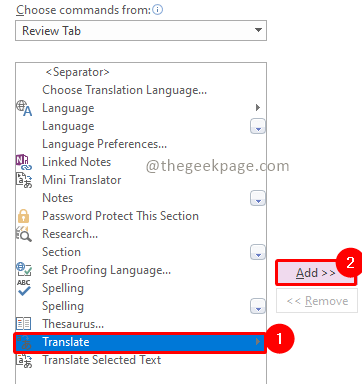
Stap 4: Klik op Ok zodra u de optie Vertalen aan de rechterkant hebt toegevoegd.
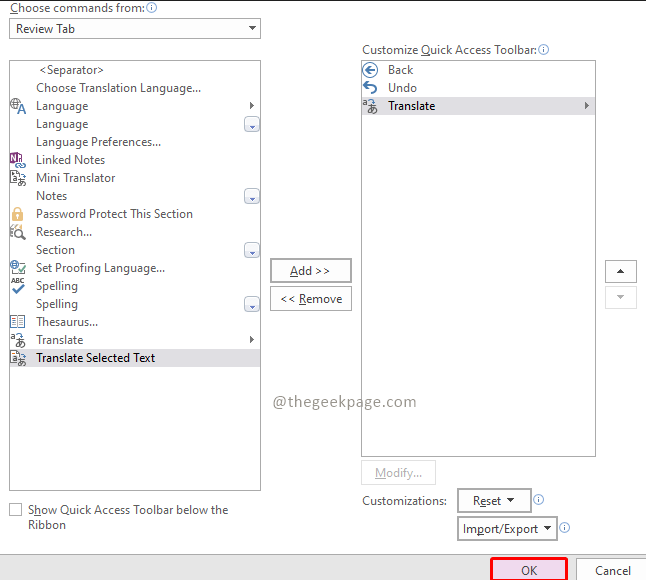
Stap 5: Kies nu voor de volgende reeks vertalingen de optie in de werkbalk Snelle toegang.
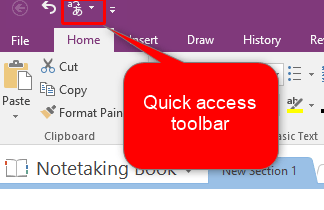
Nu zullen er situaties zijn waarin u standaardvertalingen naar een andere taal nodig heeft.OneNote staat een dergelijke functie toe via Mini Translator.
De Mini Translator-optie gebruiken in OneNote
Stap 1: Ga in de OneNote-toepassing naar de bovenkant van het venster boven de werkbalk Snelle toegang en klik op de optie Minivertaler.
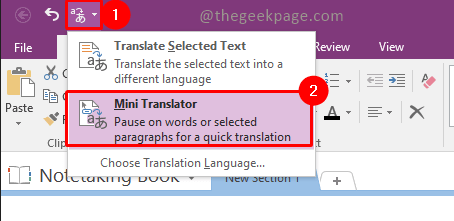
Stap 2: In het dialoogvenster dat verschijnt, moet u de standaardtaal kiezen waarin u de tekst wilt laten vertalen.Kies de taal in de vervolgkeuzelijst.
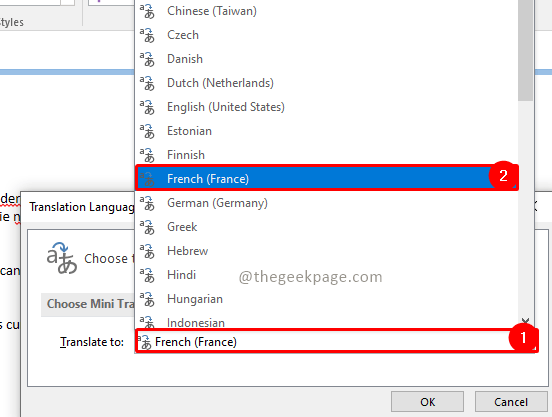
Opmerking: voor dit voorbeeld gebruiken we Frans als standaardtaal.
Stap 3: Beweeg nu met de muis over de tekst en scroll over een bepaald woord.De minivertaler opent een tweetalig woordenboek en toont het Franse equivalente woord en de betekenis voor u uit de alinea.
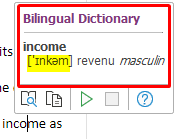
De bovenstaande stappen laten zien dat de vertaaltool een behoorlijk handige functie kan zijn voor gebruikers van Onenote, waardoor deze applicatie meer is dan alleen aantekeningen maken.Deze functie kan de aantekeningen die door de gebruiker worden gemaakt beter organiseren, omdat het ook de vertaling en de vereiste betekenissen biedt.Veel plezier met het maken van notities!
U kunt deze pc-reparatietool ook downloaden om elk pc-probleem te lokaliseren en op te lossen:Stap 1 -Download de Restoro PC Reparatie Tool van hierStap 2 - Klik op Scan starten om elk pc-probleem automatisch te vinden en op te lossen.

